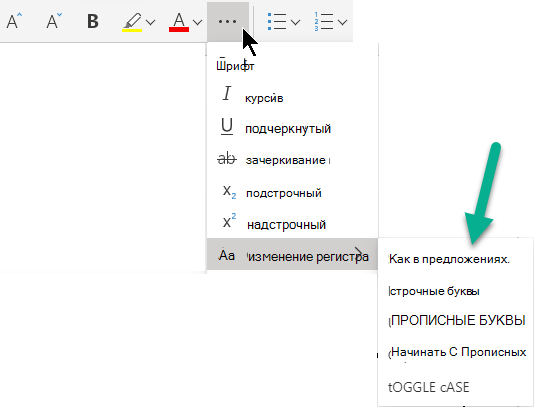Как перевести заглавные буквы в строчные для Word
Многие из нас, набирая текст в ворде, не задумываются о последующем форматировании. А если вдруг понадобится перевести строчные буквы в заглавные или наоборот для целого абзаца? Ну не набирать же этот текст заново. Хочу предложить лёгкий способ как сделать все буквы заглавными или маленькими в Word.
Для изменения регистра букв в документе Word выделите текст, который хотите изменить. Далее перейдите на вкладку Главная, если она не активна и нажмите кнопку 
При этом в ниспадающем меню выберите нужный тип изменения регистра букв:
- Как в предложениях. Строчная буква первого слова в предложении станет заглавной.
- все строчные. Переводит каждую букву в тексте в нижний регистр.
- ВСЕ ПРОПИСНЫЕ. Переводит каждую букву в тексте в в верхний регистр.
- Начинать С Прописных. Первая буква каждого слова станет заглавной
- иЗМЕНИТЬ РЕГИСТР. Переводит первую букву каждого слова в нижний регистр, а остальные буквы делает заглавными.
Например, если Вы забыли выключить клавишу Caps Lock и не глядя набрали пару предложений, то у Вас получится нечто вроде:
Выделите текст и выберите первую опцию Как в предложениях. Буквы примут правильный регистр.
Вы можете использовать клавиатуру, чтобы перевести заглавные буквы в строчные. Для этого выделите текст и нажмите Alt + Я, чтобы активировать вкладку Главная. Затем нажмите Alt + 7, а затем выберите нужный вариант, перемещаясь клавишами управления курсора Вверх и Вниз или клавишами П (Как в предложениях), Е (все строчные), В (ВСЕ ПРОПИСНЫЕ), Н (Начинать С Прописных), М (иЗМЕНИТЬ РЕГИСТР).
Вот так просто можно изменить регистр букв в Word и сделать буквы маленькими или большими.
Кстати, клавиатурная комбинация Shift + F3 позволяет выбрать любой режим регистра кроме последнего — иЗМЕНИТЬ РЕГИСТР, если нажимать эту комбинацию поочередно несколько раз.
Как быстро изменить регистр текста в Word
Смена регистра текста — частая операция для тех, кто много работает в Word и других текстовых процессорах. Различают верхний регистр (заглавные или прописные буквы) и нижний регистр (маленькие или строчные буквы). По умолчанию текст с клавиатуры вводится в нижнем регистре. Чтобы переключить режим ввода на верхний регистр, нужно нажать клавишу Caps Lock (и тогда все вводимые буквы будут прописными). Более частый прием — зажатие клавиши Shift. При выключенном Caps Lock это позволяет ввести символ в верхнем регистре, а при включенном — наоборот, в нижнем.
Регистр текста можно изменить и после того, как он напечатан. Для этого на вкладке » Главная » в группе команд » Шрифт » есть выпадающий список команд » Регистр «. Нужно предварительно выделить текст, в котором следует сменить регистр, и выбрать нужный вариант из списка.
Есть 5 вариантов регистра:
1) Как в предложениях — первые буквы предложений будут заглавными, а остальные — строчными;
4) Начинать с прописных — каждое отдельное слово (в том числе и предлоги) будет начинаться с прописной (заглавной) буквы;
5) Изменить регистр — все строчные буквы будут заменены на прописные, а все прописные — на строчные.
В большинстве случаев самый быстрый способ изменить регистр — воспользоваться сочетанием горячих клавиш Shift+F3 . Выделите нужный текст (если регистр нужно изменить в одном слове, то можно не выделять его целиком, а просто поставить курсор в любую часть слова) и нажимайте сочетание клавиш Shift+F3. Программа будет поочередно перебирать варианты изменения регистра, пока Вы не остановитесь, встретив нужный.
Данное сочетание клавиш позволяет перебирать не все варианты изменения регистра. Если выделено слово или набор слов (не оформленный как предложение), то варианты переключения регистра будут следующие:
Если выделено целое предложение (или несколько) вместе с точкой в конце, то варианты будут такие:
Как видите, сочетание клавиш Shift+F3 нельзя добиться инверсии регистра (вариант иЗМЕНИТЬ РЕГИСТР ). Его проще всего применить, выбрав команду на ленте.
Видеоверсию данной статьи смотрите на нашем канале на YouTube
Чтобы не пропустить новые уроки и постоянно повышать свое мастерство владения Excel — подписывайтесь на наш канал в Telegram Excel Everyday
Много интересного по другим офисным приложениям от Microsoft (Word, Outlook, Power Point, Visio и т.д.) — на нашем канале в Telegram Office Killer
Вопросы по Excel можно задать нашему боту обратной связи в Telegram @ExEvFeedbackBot
Вопросы по другому ПО (кроме Excel) задавайте второму боту — @KillOfBot
Изменение регистра текста
Регистр выделенного текста в документе можно изменить, нажав кнопку Изменить регистр на вкладке Главная.
Примечание: Сведения о правилах автоматического написания прописными буквами см. в статье Настройка автозамены: написание прописными буквами, правописание и символы.
Изменение регистра
Чтобы изменить регистр выделенного текста в документе:
Выделите текст, регистр которого нужно изменить.
Перейдите на домашнюю 
Выполните одно из указанных ниже действий.
Чтобы сделать первую букву приложения прописной, а остальные оставить строчными, выберите пункт Как в предложениях.
Чтобы сделать все буквы строчными, выберите пункт все строчные.
Чтобы сделать все буквы прописными, выберите пункт ВСЕ ПРОПИСНЫЕ.
Чтобы сделать первую букву в каждом слове прописной, а остальные – строчными, выберите пункт Начинать С Прописных.
Чтобы изменить регистр на противоположный (например, переключиться из режима Начинать С Прописных в режим нАЧИНАТЬ сО сТРОЧНЫХ), выберите пункт иЗМЕНИТЬ РЕГИСТР.
Чтобы применить к тексту написание с малых прописных букв, выделите текст, а затем на вкладке Главная в группе Шрифт щелкните стрелку в правом нижнем углу. В диалоговом окне Шрифт в разделе Видоизменение установите флажок малые прописные.
Чтобы отменить изменение регистра, нажмите клавиши CTRL + Z.
Чтобы использовать сочетание клавиш для переключения между строчными, ПРОПИСными и прописными буквами, выделите текст и нажимайте клавиши SHIFT + F3, пока не будет применено нужное дело.
См. также
Изменение регистра
Чтобы изменить регистр выделенного текста в документе:
Выделите текст, регистр которого нужно изменить.
Перейдите на домашнюю 
Выполните одно из указанных ниже действий.
Чтобы сделать первую букву приложения прописной, а остальные оставить строчными, выберите пункт Как в предложениях.
Чтобы сделать все буквы строчными, выберите пункт все строчные.
Чтобы сделать все буквы прописными, выберите пункт ВСЕ ПРОПИСНЫЕ.
Чтобы сделать первую букву в каждом слове прописной, а остальные – строчными, выберите пункт Начинать С Прописных.
Чтобы изменить регистр на противоположный (например, переключиться из режима Начинать С Прописных в режим нАЧИНАТЬ сО сТРОЧНЫХ), выберите пункт иЗМЕНИТЬ РЕГИСТР.
Чтобы применить к тексту малые прописные буквы, выделите текст, а затем в меню Формат выберите пункт Шрифт, а затем в диалоговом окне Шрифт в группе видоизменениеустановите флажок малые прописные .
Сочетание клавиш для малых прописных букв: ⌘ + Shift + K
Чтобы отменить изменение регистра, нажмите клавиши ⌘ + Z.
Чтобы использовать сочетание клавиш для переключения между строчными, ПРОПИСными и прописными буквами, выделите текст и нажмите клавиши Fn + SHIFT + F3, пока не будет применен нужный стиль.
См. также
PowerPoint в Интернете поддерживает изменение регистра. Ниже приведена процедура.
Веб-приложение Word не поддерживает смену регистра. Используйте классическое приложение, чтобы открыть документ и изменить регистр текста, или можно вручную изменить регистр текста в Веб-приложение Word.
Select the text you want to change.
Перейдите на страницу главная > дополнительные параметры шрифта > изменить регистр.
Выберите вариант, который вы хотите использовать.
Примечание: Эта страница переведена автоматически, поэтому ее текст может содержать неточности и грамматические ошибки. Для нас важно, чтобы эта статья была вам полезна. Была ли информация полезной? Для удобства также приводим ссылку на оригинал (на английском языке).